- Автор Abigail Brown [email protected].
- Public 2023-12-17 06:54.
- Акыркы өзгөртүү 2025-01-24 12:16.
Android түзмөктөрү абдан ыңгайлаштырылган жана өзгөчөлүктөргө бай, бирок Android'деги эң жакшы убакытты үнөмдөөчү жарлыктардын айрымдары жашырылган. Тез сүрөттөрдү тартуу, тексттерди жөнөтүү жана колдонмолордун тизмесин таппай чалуу үчүн бул функцияларды кантип табуу керек. Ошондой эле Google Жардамчы жана үн буйруктары менен Android тажрыйбаңызды натыйжалуу кылуу боюнча кеңештерди табасыз.
Төмөнкү көрсөтмөлөр Android телефонуңузду ким жасаганына карабастан колдонулушу керек: Samsung, Google, Huawei, Xiaomi ж.б.
Камераны ишке киргизиңиз
Смартфонуңуздун камерасын ишке киргизип, сүрөткө тартууга бир секунд гана убакытыңыз болгондо, камераны тез ача турган жарлык бар. Көптөгөн Android смартфондорунда Power же Башкы бет баскычын эки жолу таптаңыз. Бул жарлык көпчүлүк жаңы Android түзмөктөрүндө иштеши керек. Көптөгөн Motorola смартфондорунда камераны иштетүү үчүн телефондогу жаңсоолорду иштетип, анан билегиңизди буруңуз.
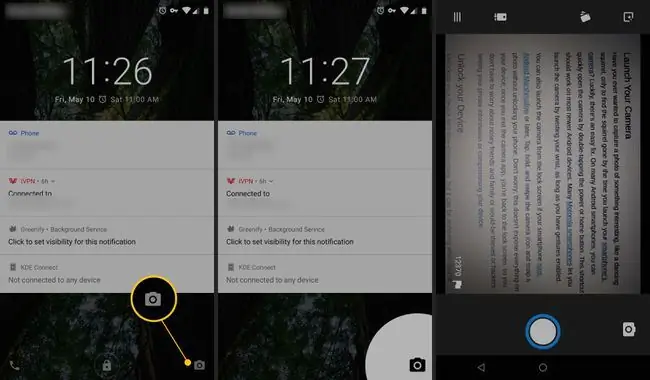
Эгер смартфонуңузда Android Marshmallow же андан кийинки версиясы иштесе, камераны кулпуланган экрандан иштетиңиз. камера сөлөкөтүн таптап, кармап туруңуз жана серпип коюңуз жана телефондун кулпусун ачпастан сүрөткө тартыңыз. Камера колдонмосу жабылганда, телефон кулпуланган экранды көрсөтөт. Эч ким сиздин купуя маалыматыңызды көрбөйт же түзмөгүңүздү бузуп албайт.
Төмөнкү сап
Үйдө же жумушта ыңгайлуу болгондо же кулпулоонун кереги жок деп эсептесеңиз, Google Smart Lock колдонуңуз. Smart Lock менен түзмөк ишенимдүү жерде болгондо, аны акылдуу саат сыяктуу ишенимдүү түзмөк менен жупташканда же үнүңүздү тааныганда ачса болот. Бул функцияны сырсөздөрдү сактоо үчүн да колдонсоңуз болот.
Убакытты үнөмдөөчүлөр жана жаңсоолор
Android түзмөгүнө жана операциялык тутумуна жараша бир нече жаңсоо менен башкаруу параметрлерине ээ. Бардык Pixel жана Nexus түзмөктөрүн жана көптөгөн үчүнчү тараптын флагмандык смартфондорун камтыган биржадагы Android'де эскертмелерди көрүү үчүн ылдый сүрүү үчүн бир манжаңызды колдонуңуз, андан кийин Wi-Fi, Bluetooth жана Учак режими сыяктуу тез жөндөөлөрдү көрүү үчүн экинчи жолу ылдый сүрүңүз..
Эгер телефонуңузда Android Nougat (7.0) же андан кийинки версиясы иштесе, "Үй" жана "Артка" баскычтарынын жанындагы "Көрүү" баскычын колдонуп, эки колдонмону тез которуштуруу. Ачык колдонмолоруңузду көрсөтүү үчүн Обзор баскычын бир жолу басыңыз. Мурунку колдонгон колдонмону көрсөтүү үчүн Обзор баскычын эки жолу таптаңыз; бул эки колдонмонун ортосунда алдыга жана артка өтүүнү жеңилдетет. Эгер сизге көбүрөөк көп тапшырма керек болсо, экранды бөлүү режимин колдонуу үчүн Обзор баскычын басып, кармап туруңуз.
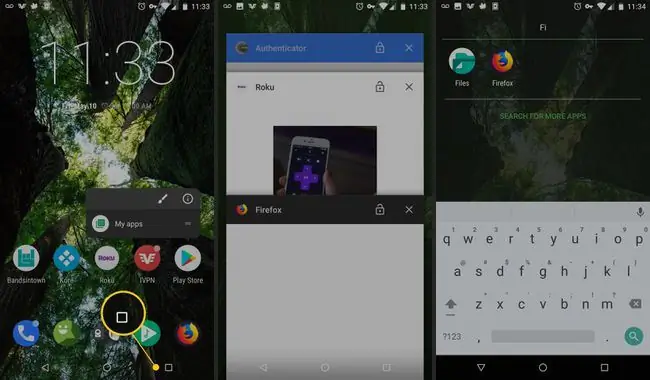
Android 9.0 Pie бардык ачык колдонмолорду көрсөтүүчү өйдө серпүү жаңсоосунун пайдасына Карап чыгуу баскычын алып салган жөндөөнү сунуштайт. Колдонмонун суурмасын ачуу үчүн эки жолу өйдө сүрүңүз.
Android 7.1 же андан кийинки версиясы бар телефондор колдонмонун жарлыктарын компьютерди оң баскыч менен чыкылдатуу тандоолор менюсун көрсөткөндөй көрсөтөт. Жарлыктардын тизмесин көрсөтүү үчүн бул функцияны колдогон колдонмону басып, кармап туруңуз. Мисалы, Gmail колдонмосу түзмөгүңүзгө туташкан каттоо эсептеринин тизмесин, жазуу баскычын жана виджет менюсун көрсөтөт.
Marshmallow иштеткен жана кийинчерээк колдонмо суурмасында издөө функциясы бар түзмөктөр. Android'дин мурунку версияларында колдонмо издөөнү баштоо үчүн сурма сөлөкөтүн эки жолу таптаңыз. Суурманын сүрөтчөсү экрандын ылдый жагында, башкы бет баскычынын үстүндө.
Веб-сайтты, социалдык медиа баракчасын же башка мазмунду жаңылоо үчүн экранды ылдый тартыңыз.
Сактагычтын көлөмү жана ал колдонгон дайындар, колдонмонун эскертме жөндөөлөрү жана уруксаттар сыяктуу каалаган колдонмо тууралуу маалыматты табуу үчүн жаңсоо бар. Колдонмонун суурмасына өтүп, колдонмонун сөлөкөтүн таптап, кармап туруңуз, андан соң колдонмонун жөндөөлөр барагын ачуу үчүн Колдонмо маалыматы баскычын таптаңыз.
Телефон чалуулар жана билдирүүлөр
Виджеттер Android'ге жарлыктарды кошот. Мисалы, сүйүктүү адамдарыңыз үчүн колдонмо виджеттерин жана байланыш виджеттерин түзүү үчүн камтылган виджеттерди колдонуңуз. Виджет түзүү үчүн Башкы экранды басып, кармап туруңуз, андан кийин Виджеттер тандаңыз. Күнүмдүк жана тез-тез аткарылуучу иштерди автоматташтырган виджеттерди табасыз:
- Байланыштар виджети тандалган байланышка чалууларды автоматтык түрдө терет.
- Chrome виджети экранда Chrome кыстармаларыңыздын тизмесин камтыган өлчөмүн өзгөртүүчү терезени жайгаштырат.
- Gmail колдонмосу Gmail электрондук почта билдирүүлөрүнүн тандалган папкасын өлчөмүн өзгөртүү терезеде көрсөтөт.
Android'терде да атайын мүмкүнчүлүктөр бар. Бул параметрлерди орнотуу үчүн, телефон терүүчү жөндөөлөргө өтүп, Чалууларга жооп берүү жана бүтүрүү тандаңыз. Андан кийин, чалууну өчүрүү үчүн Power баскычын басыңыз жана чалууга жооп берүү үчүн Башкы бет баскычын басыңыз.
Google Жардамчынын үн буйруктары
Жаңы Android смартфондорунун көпчүлүгү Google Жардамчыны колдойт. Каалаган экранда Google Жардамчы OK Google же Hey Google буйругун иштетүү үчүн, Google издөө колдонмосун ачып, Жөндөөлөр тандаңыз, андан соң Үндө Voice тандаңыз экранда OK Google тандаңыз жана Google Жардамчыны күйгүзүңүз. Экран күйүп турганда жана телефон кулпуланып турганда Google Жардамчыны колдоно аласыз.
Интернеттен маалымат издеп, суроолоруңузга жооп берүү үчүн Google Жардамчыны колдонуңуз. Досуңузга SMS жөнөтүү, эстеткичти же жолугушууну коюу, телефон чалуу же Google Карталардан багыттарды табуу үчүн үн буйруктарын колдонуңуз.
Сиз көңүл ачуунун сүйүүчүсүсүзбү? Учурдагы жана мурунку Оскарлар тууралуу чоо-жайды Google Жардамчыдан сураңыз, ал тургай, ким мыкты кийингени тууралуу Google'дун божомолун жана пикирин билиңиз. Онлайн режиминде тамак-ашка буйрутма берүү тажрыйбаңыздын дагы да оңой болушун кааласаңыз, Интернетте Duplex тарабынан иштетилген Google Жардамчы заказыңыздан чыкканда байланыш жана төлөм маалыматыңызды автоматтык түрдө жана коопсуз кошо алат.
Үн буйруктары унаа айдап баратканда үнсүз чечим керек болгондо ыңгайлуу, бирок тергиңиз келбегенде да ыңгайлуу.
Бул мисалдар Google Жардамчынын Буйруктары менен аткара ала турган нерселериңизди гана сызып турат.
Google Жардамчы конок режими
Эгер кимдир бирөө Android түзмөгүңүздү колдонуп жатса же кошумча купуялыкты кааласаңыз, Google Жардамчынын Конок режими функциясын колдонуңуз. Ал күйгүзүлгөндө, Google эч кандай Google Жардамчы байланыштарын каттоо эсебиңизге сактабайт жана байланыштар же календарь нерселери сыяктуу жеке маалыматыңызды издөө натыйжаларына кошпойт. Конок режимин күйгүзүү үчүн: "Окей Google, Конок режимин күйгүз" деп айтыңыз. Аны өчүрүү үчүн: "Окей Google, Конок режимин өчүр" деп айтыңыз. Статусуңузду так билбесеңиз, "Конок режими күйүп жатабы?" деп сураңыз.






